أبل AirPods طريقة رائعة للاستمتاع بتجربة صوتية عالية الجودة على أجهزتك المختلفة. الشيء الجيد في سماعات الأذن هذه هو أنه يمكنك استخدامها مع العديد من أجهزتك ، بما في ذلك Roku.
إذا كنت استخدم Roku للبث ، فيمكنك توصيل AirPods بجهاز Roku. بعد ذلك ، سيوجه Roku الصوت إلى AirPods الخاص بك.
ولكن لا يمكنك توصيل AirPods بجهاز Roku مباشرةً. بدلاً من ذلك ، سيتعين عليك استخدام تطبيق Roku للجوال كوسيط للوصول إلى صوت Roku على AirPods.

الخطوة 1: إقران AirPods بجهاز iPhone أو Android Phone
الخطوة الأولى هي إقران AirPods بهاتف iPhone أو Android. بعد ذلك ، ستستخدم تطبيق Roku على هذا الهاتف للاتصال بجهاز Roku.
توصيل AirPods بجهاز iPhone
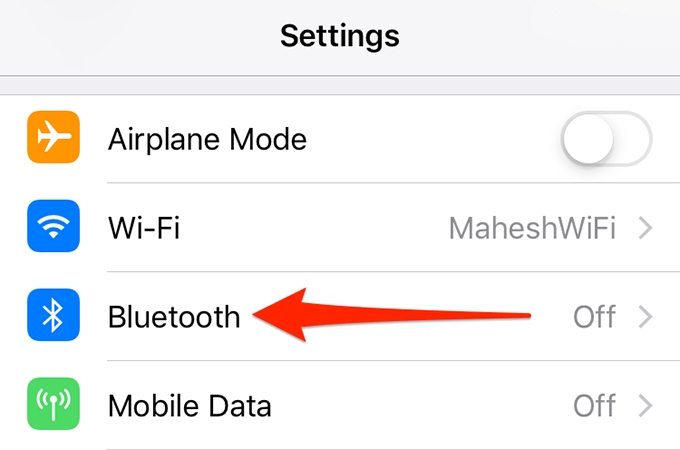
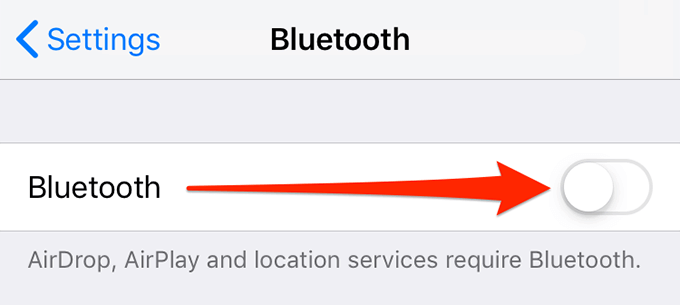
توصيل AirPods بهاتف Android
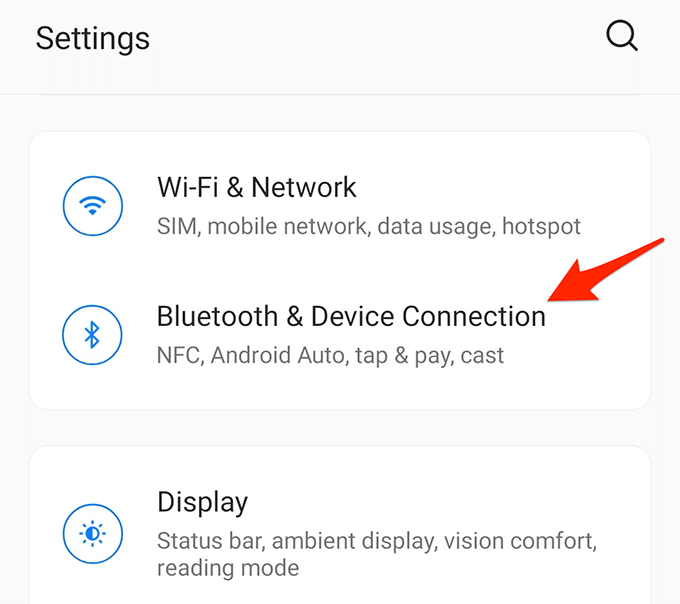
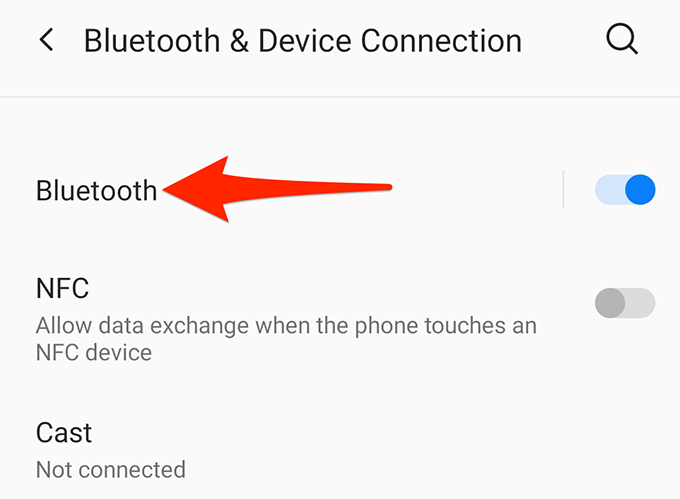
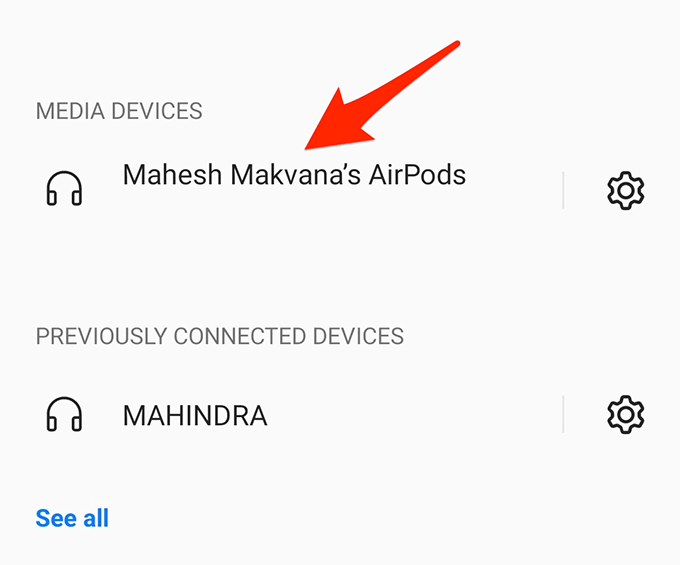
الخطوة الثانية: توصيل تطبيق Roku Mobile بجهاز Roku الخاص بك
ستستخدم الآن تطبيق Roku للجوال لتوصيل هاتفك بجهاز Roku. تأكد من تشغيل Roku عند اتباع الخطوات التالية:
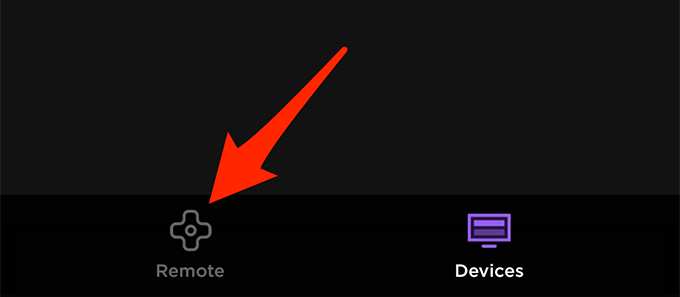

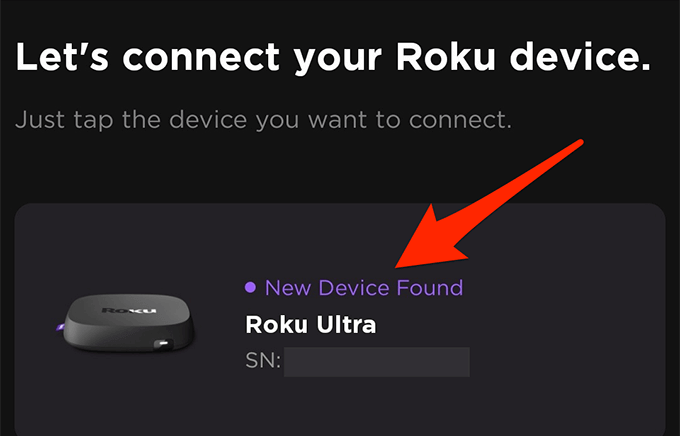
الخطوة 3: الاستماع إلى صوت Roku على AirPods
قبل أن تتمكن من بدء الاستماع إلى صوت Roku على AirPods ، تحتاج إلى تشغيل خيار في تطبيق Roku على هاتفك:
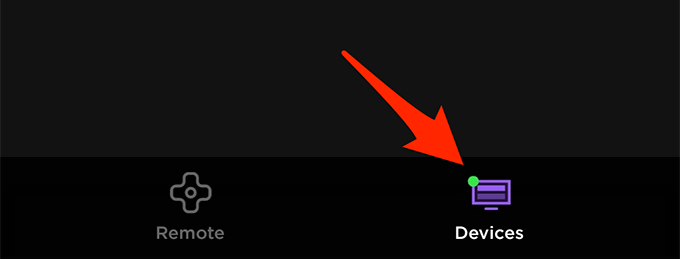
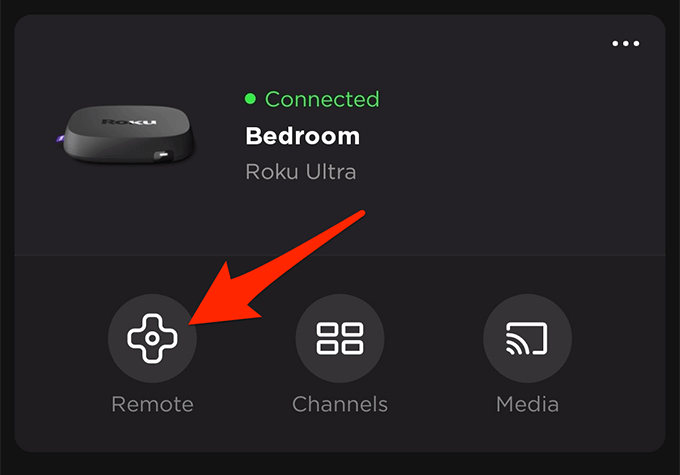
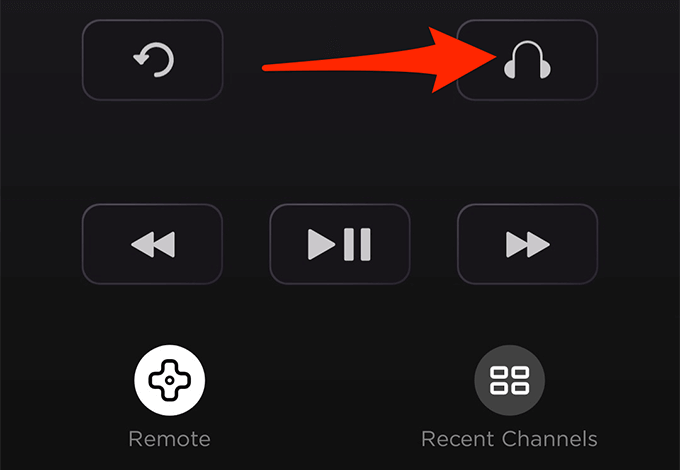
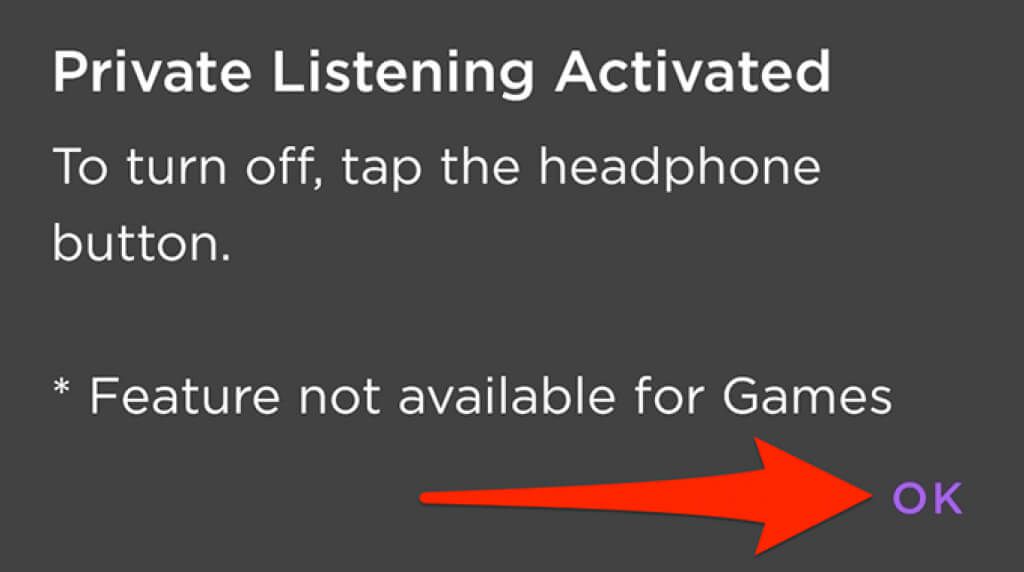
لضمان تجربة غير منقطعة ، احتفظ بهاتفك متصلاً بجهاز Roku عندما تكون باستخدام AirPods كجهاز صوت.
شيء جيد في هذا الأمر الطريقة هي أنه يمكنك استخدام هذه الطريقة لتوصيل أي سماعات تعمل بتقنية Bluetooth بجهاز Roku. قم بإقران سماعات الرأس بهاتف iPhone أو Android ، ثم استخدم تطبيق Roku لتوجيه صوت Roku إلى سماعات الرأس.
ماذا تفعل إذا لم تتمكن من توصيل AirPods بـ Roku؟
في بعض الحالات ، قد تجد أن AirPods الخاص بك لا يتصل بجهاز Roku الخاص بك. فيما يلي بعض الطرق الممكنة للتغلب على هذه المشكلة:
الاتصال بشبكة Wi-Fi نفسها
يجب توصيل هاتفك وجهاز Roku بـ نفس شبكة Wi-Fi لإدارة Roku من الهاتف. تتيح هذه الشبكة الشائعة لهاتفك الاتصال بجهاز Roku الخاص بك
إذا كان هاتفك وجهاز Roku على شبكتين مختلفتين ، قم بتوصيلهم بشبكة واحدة.
قطع اتصال VPN على هاتفك
لاستخدام تطبيق Roku لإدارة جهاز Roku واستخدام AirPods كمكبر صوت ، يجب ألا تستخدم VPN على جهاز iPhone الخاص بك أو هاتف Android.
إذا كنت تستخدم VPN ، فأوقف تشغيلها:
قم بإيقاف تشغيل VPN على جهاز iPhone
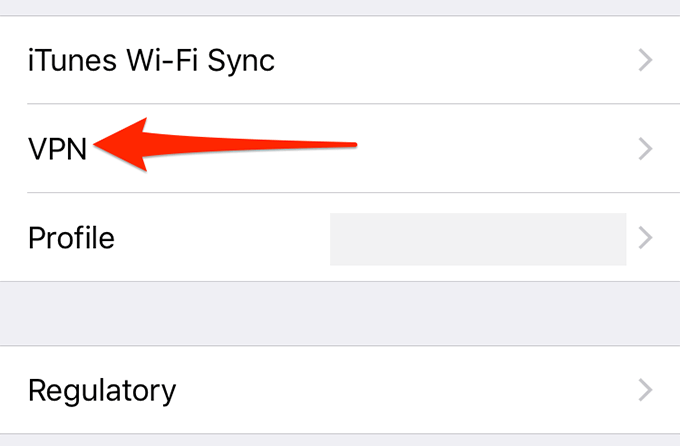
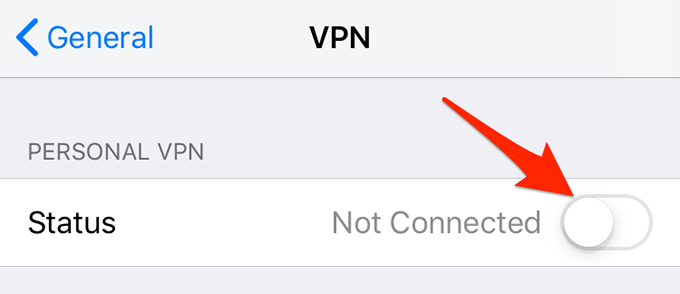
إيقاف تشغيل VPN على هاتف Android
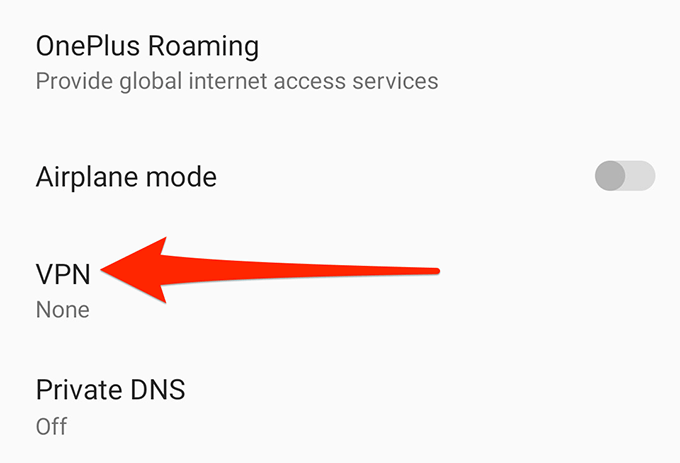
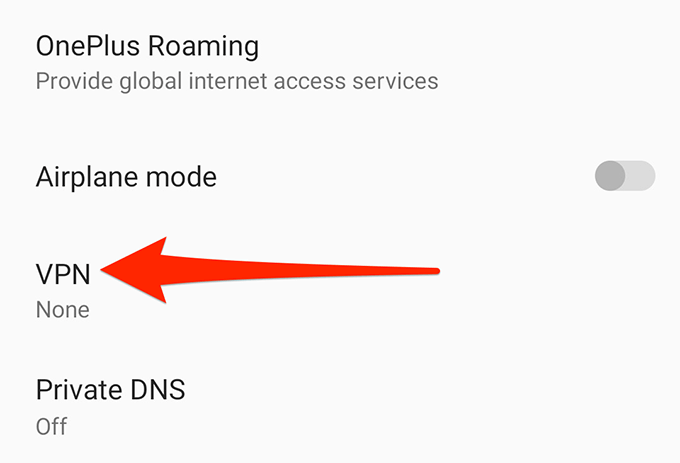
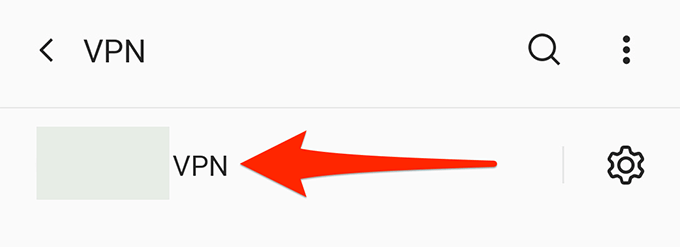
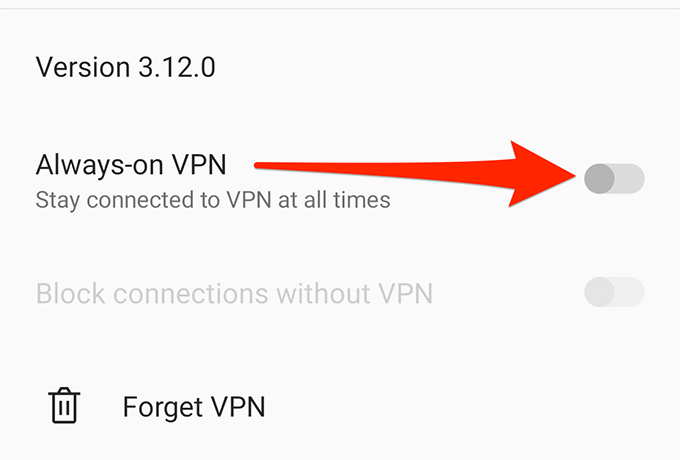
تمكين الوصول إلى الشبكة على جهاز Roku الخاص بك
يوجد خيار للوصول إلى الشبكة على جهاز Roku الخاص بك يستحق التبديل لإصلاح مشكلة اتصال AirPods و Roku:
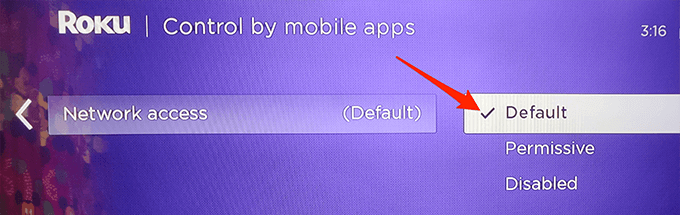
جلب صوت Roku إلى AirPods الخاص بك
كما رأينا ، يمكنك استخدام تطبيق Roku للهاتف المحمول للوصول إلى صوت Roku على أجهزة AirPods الخاصة بك. لذا ، ابدأ في مشاهدة عروضك المفضلة في وقت متأخر من الليل دون إزعاج أي شخص آخر في الغرفة.